Maison >Tutoriel système >Série Windows >Comment installer Hyper V dans Win11_Comment installer Hyper-V dans Win11
Comment installer Hyper V dans Win11_Comment installer Hyper-V dans Win11
- 王林avant
- 2024-05-07 15:19:161325parcourir
Vous souhaitez exécuter une machine virtuelle sur votre système Win11 ? La plateforme de virtualisation Hyper-V est votre choix. Dans cet article, l'éditeur PHP Youzi présentera en détail comment installer et activer Hyper-V dans le système Win11, et vous guidera étape par étape pour réussir la configuration. Avec Hyper-V, vous pouvez facilement créer et gérer des machines virtuelles pour exécuter plusieurs systèmes d'exploitation et applications sur votre système. Lisez la suite pour maîtriser les conseils d’utilisation d’Hyper-V dans Win11 !
1. Cliquez sur la touche Windows, puis entrez dans le Panneau de configuration, puis ouvrez-le.
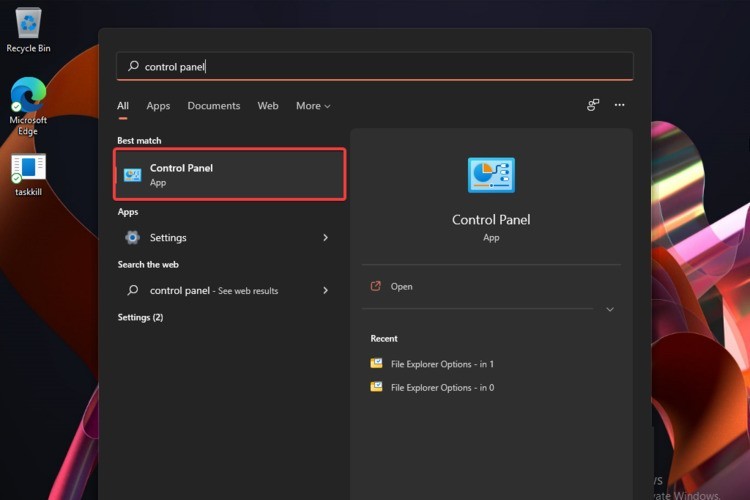
2. Cliquez sur le programme.
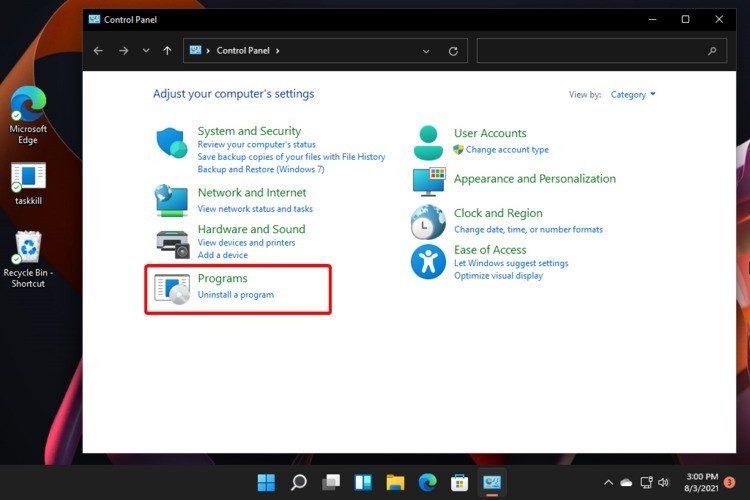
3. Choisissez d'activer ou de désactiver les fonctionnalités de Windows.
4. Cochez l'option Hyper-V.
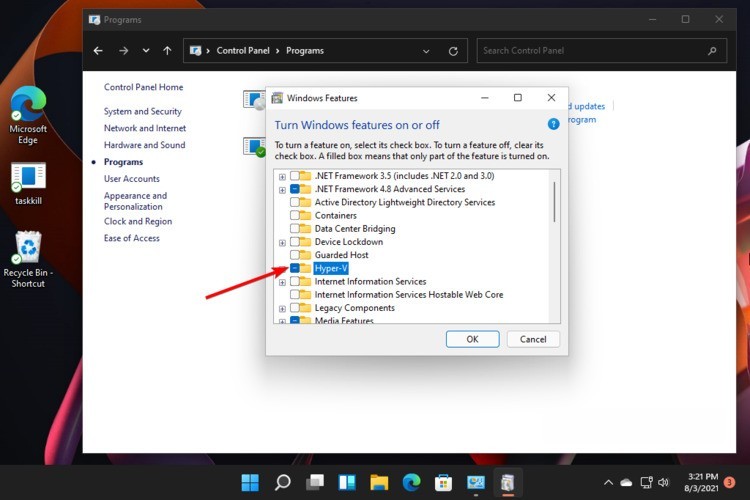
5. Développez-le et assurez-vous que les deux options sont sélectionnées (si, pour une raison quelconque, la deuxième option ne peut pas être sélectionnée, comme indiqué dans l'image ci-dessous, vous devrez probablement activer la virtualisation matérielle dans le BIOS).
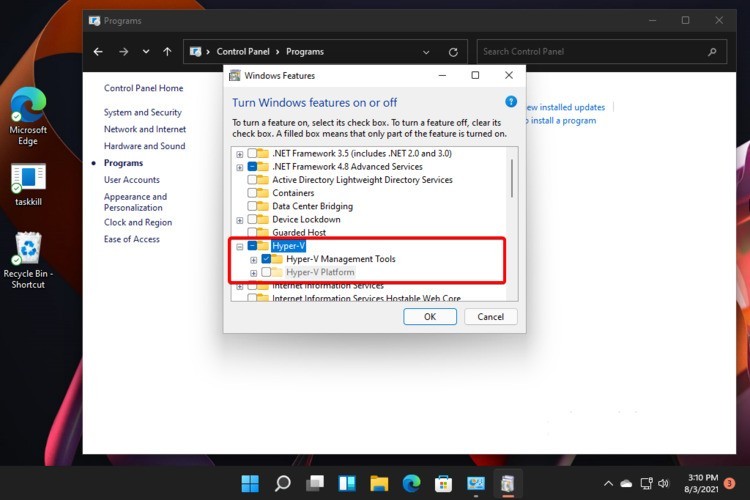
6. Cliquez sur [OK].
7. Vous devez redémarrer votre PC, alors cliquez sur le bouton [Redémarrer maintenant].
8. Appuyez sur la touche Windows et cliquez sur Toutes les applications.
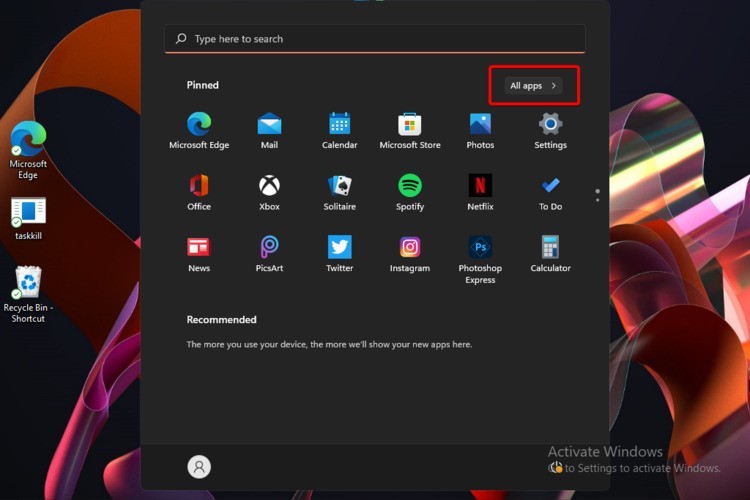
9. Recherchez les outils Windows et sélectionnez-le.
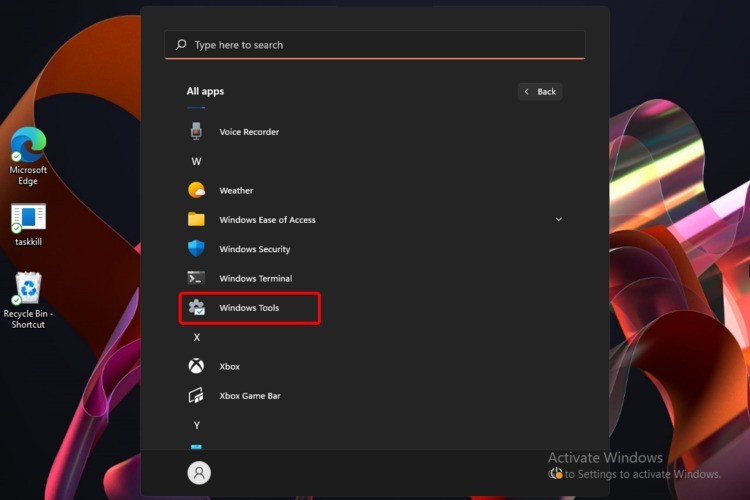
10. Recherchez Hyper-V Manager et double-cliquez dessus.
11. Vous pourrez désormais utiliser la machine virtuelle selon vos besoins.
Ce qui précède est le contenu détaillé de. pour plus d'informations, suivez d'autres articles connexes sur le site Web de PHP en chinois!

